亲,以下就是关于(Win10系统远程桌面连接不上的解决方法(图)),由“WiFi之家网”整理!

原标题:"Win10系统远程桌面连接不上的解决方法"相关电脑问题教程分享。 - 来源:WiFi之家网。
Win10远程桌面连接不上?提示因为以下原因无法连接到远程计算机,这是为什么呢?小编发现,Win10远程桌面设置问题导致Win10远程桌面连接不上,下面,我们就一起来看看Win10系统远程桌面连接不上的解决方法。
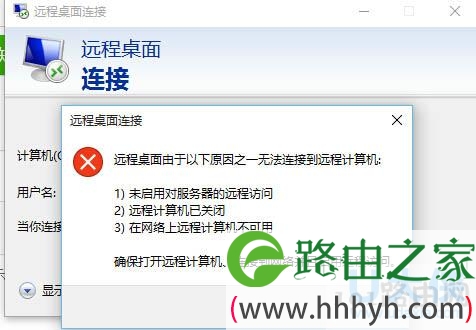
Win10
具体步骤如下:
1.系统属性 -》远程 -》允许远程桌面。
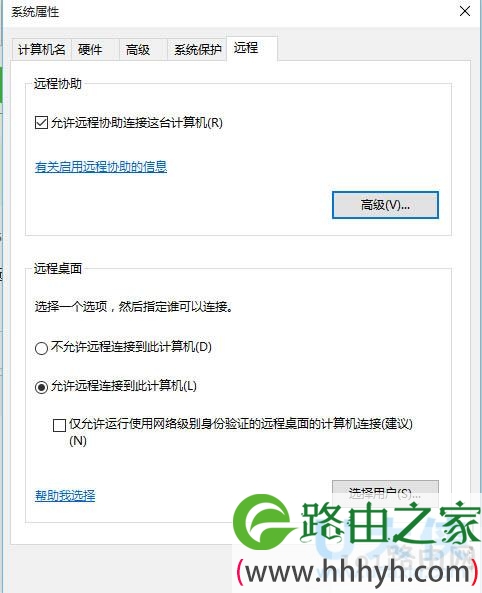
Win10
2.系统防火墙 -》高级 -》入站规则:-》文件和打印共享(回显请求-ICMPv4-In)-允许-启用。-》带远程桌面字样全部启用。
3.可选设置 -》系统 -》电源和睡眠,睡眠-》从不,电脑睡眠会使远程桌面断开。
补充说明:家庭版Win10没有远程桌面功能。
以上就是Win10系统远程桌面连接不上的解决方法
以上就是关于-常见问题-(Win10系统远程桌面连接不上的解决方法(图))的教程!
原创文章,作者:常见问题,如若转载,请注明出处:https://www.224m.com/115514.html

